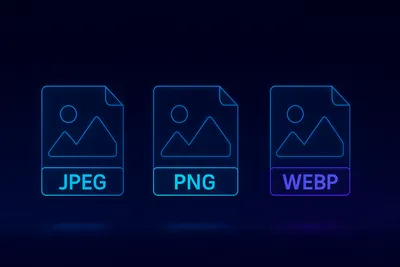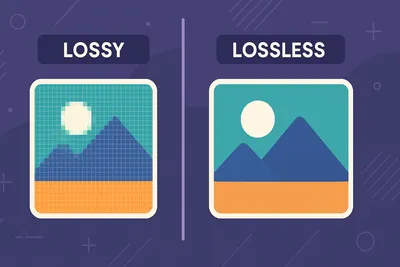Những Sai Lầm Thường Gặp Trong Chuyển Đổi Hình Ảnh và Cách Tránh Chúng
2025-04-11
- → Giới thiệu
- → Hiểu Về Chuyển Đổi Hình Ảnh
- → Những Sai Lầm Thường Gặp Trong Chuyển Đổi Hình Ảnh
- → Cách Tránh Những Sai Lầm Này
- → Câu Hỏi Thường Gặp
- → Kết Luận
- → Tài Liệu Tham Khảo
Giới thiệu
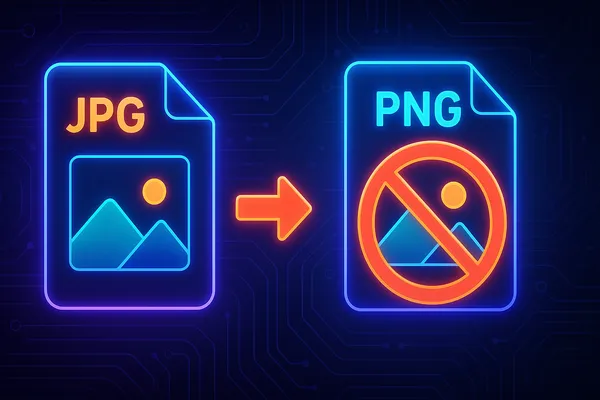
Chuyển đổi hình ảnh đóng vai trò quan trọng trong nhiều ngành công nghiệp, bao gồm phát triển web, thiết kế đồ họa và tiếp thị kỹ thuật số. Dù là tối ưu hóa hình ảnh để tải trang nhanh hơn, chuẩn bị đồ họa cho in ấn, hay đảm bảo tính tương thích trên các nền tảng, việc chuyển đổi hình ảnh hiệu quả là rất cần thiết. Tuy nhiên, những sai lầm trong quá trình này có thể dẫn đến chất lượng kém, không hiệu quả, hoặc thậm chí là rủi ro về quyền riêng tư. Bài viết này nêu bật những sai lầm thường gặp trong chuyển đổi hình ảnh và cung cấp các mẹo hữu ích để giúp bạn tránh chúng.
Hiểu Về Chuyển Đổi Hình Ảnh
Chuyển đổi hình ảnh đề cập đến quá trình thay đổi định dạng, kích thước, độ phân giải hoặc các thuộc tính khác của hình ảnh để đáp ứng các yêu cầu cụ thể. Các nhiệm vụ phổ biến bao gồm:
- Thay đổi định dạng (ví dụ: JPEG sang PNG)
- Thay đổi kích thước cho các kích thước cụ thể
- Nén để giảm kích thước tệp
- Điều chỉnh độ phân giải cho in ấn hoặc sử dụng web
- Điều chỉnh màu sắc để đảm bảo tính nhất quán trên các thiết bị
Các Định Dạng Hình Ảnh Phổ Biến và Các Trường Hợp Sử Dụng:
- JPEG: Tốt nhất cho ảnh chụp do nén mất dữ liệu.
- PNG: Lý tưởng cho hình ảnh yêu cầu độ trong suốt hoặc đồ họa chất lượng cao.
- GIF: Phù hợp cho các hoạt hình cơ bản.
- TIFF: Được sử dụng trong nhiếp ảnh chuyên nghiệp và in ấn với chất lượng không mất dữ liệu.
- WebP: Cân bằng giữa chất lượng và nén nhưng yêu cầu kiểm tra tính tương thích của trình duyệt.
- BMP: Hiếm khi được sử dụng do kích thước tệp lớn và lợi ích hạn chế. Hiểu biết về các định dạng này giúp đảm bảo bạn chọn đúng định dạng cho nhu cầu của mình .
Những Sai Lầm Thường Gặp Trong Chuyển Đổi Hình Ảnh
Sai Lầm 1: Bỏ Qua Độ Phân Giải và Kích Thước Hình Ảnh
Không sử dụng độ phân giải hoặc kích thước đúng có thể dẫn đến hiện tượng vỡ hình khi phóng to hình ảnh không đúng cách. Ví dụ, phóng to một hình ảnh nhỏ mà không xem xét độ phân giải của nó sẽ dẫn đến kết quả mờ.
Sai Lầm 2: Sử Dụng Định Dạng Tệp Sai
Chọn định dạng không phù hợp có thể làm giảm chất lượng hoặc chức năng. Ví dụ, sử dụng JPEG cho một logo yêu cầu độ trong suốt thay vì PNG sẽ dẫn đến kết quả không đạt yêu cầu.
Sai Lầm 3: Nén Quá Mức
Nén quá mức một hình ảnh giúp giảm kích thước tệp nhưng có thể tạo ra các hiện tượng không mong muốn và làm giảm chất lượng. Ví dụ, các tệp JPEG nén quá mức thường xuất hiện “khối”.
Sai Lầm 4: Không Xem Xét Hỗ Trợ Trình Duyệt
Sử dụng các định dạng hiện đại như WebP mà không có tùy chọn dự phòng có thể gây ra vấn đề trên các trình duyệt cũ như Internet Explorer.
Sai Lầm 5: Bỏ Qua Hồ Sơ Màu
Không quản lý hồ sơ màu có thể dẫn đến màu sắc không nhất quán trên các thiết bị. Ví dụ, sử dụng hồ sơ không phải sRGB có thể làm cho hình ảnh xuất hiện khác nhau trên các màn hình khác nhau.
Sai Lầm 6: Bỏ Qua Siêu Dữ Liệu
Để lại siêu dữ liệu như dữ liệu EXIF không thay đổi có thể tiết lộ thông tin nhạy cảm như tọa độ GPS được nhúng trong ảnh.
Sai Lầm 7: Không Bảo Tồn Độ Trong Suốt
Chuyển đổi hình ảnh có độ trong suốt (ví dụ: PNG) sang các định dạng không hỗ trợ nó (ví dụ: JPEG) sẽ loại bỏ các khu vực trong suốt cần thiết.
Cách Tránh Những Sai Lầm Này
Mẹo 1: Luôn Bắt Đầu Với Nguồn Chất Lượng Cao Nhất
Làm việc với các bản gốc có độ phân giải cao đảm bảo kết quả tốt hơn sau khi chuyển đổi. Giữ bản sao lưu của các tệp gốc và làm việc trên các bản sao .
Mẹo 2: Hiểu Trường Hợp Sử Dụng và Chọn Định Dạng Phù Hợp
Khớp định dạng với mục đích:
- JPEG: Ảnh chụp
- PNG: Đồ họa trong suốt hoặc hình ảnh chất lượng cao
- GIF: Hoạt hình
- WebP: Hình ảnh web tối ưu với kích thước tệp nhỏ hơn .
Mẹo 3: Cân Bằng Giữa Nén và Chất Lượng
Sử dụng các công cụ như Photoshop hoặc các trình nén trực tuyến cho phép xem trước đầu ra trước khi hoàn tất mức độ nén .
Mẹo 4: Đảm Bảo Tính Tương Thích Trình Duyệt
Kiểm tra hình ảnh trên các trình duyệt và cung cấp các tùy chọn dự phòng bằng cách sử dụng các phần tử HTML cho nhiều định dạng .
Mẹo 5: Quản Lý Hồ Sơ Màu Một Cách Cẩn Thận
Chuyển đổi hình ảnh sang hồ sơ sRGB để hiển thị nhất quán trên các trình duyệt web và thiết bị. Các công cụ như Adobe Photoshop đơn giản hóa quy trình này .
Mẹo 6: Dọn Dẹp Siêu Dữ Liệu
Xóa siêu dữ liệu không cần thiết bằng cách sử dụng các công cụ như ExifTool hoặc các công cụ trực tuyến để bảo vệ quyền riêng tư và giảm kích thước tệp .
Mẹo 7: Bảo Tồn Độ Trong Suốt Khi Cần Thiết
Khi độ trong suốt là cần thiết, hãy sử dụng các định dạng như PNG hoặc WebP và xác minh rằng độ trong suốt được duy trì sau khi chuyển đổi .
Câu Hỏi Thường Gặp
-
Chuyển đổi hình ảnh là gì và tại sao nó quan trọng? Chuyển đổi hình ảnh là quá trình thay đổi định dạng, kích thước, độ phân giải hoặc các thuộc tính khác của hình ảnh để đáp ứng các yêu cầu cụ thể. Nó rất cần thiết để tối ưu hóa hình ảnh cho web, in ấn hoặc mục đích tiếp thị kỹ thuật số.
-
Những sai lầm thường gặp nhất trong chuyển đổi hình ảnh là gì? Những sai lầm phổ biến bao gồm bỏ qua độ phân giải và kích thước, sử dụng định dạng tệp sai, nén quá mức, bỏ qua hỗ trợ trình duyệt, quản lý hồ sơ màu không đúng cách, bỏ qua siêu dữ liệu, và không bảo tồn độ trong suốt.
-
Làm thế nào tôi có thể chọn định dạng hình ảnh phù hợp cho nhu cầu của mình? Khớp định dạng với trường hợp sử dụng: JPEG cho ảnh chụp, PNG cho độ trong suốt hoặc đồ họa chất lượng cao, GIF cho hoạt hình, và WebP cho hình ảnh web tối ưu.
-
Làm thế nào tôi có thể tránh nén quá mức hình ảnh? Sử dụng các công cụ cho phép xem trước đầu ra trước khi hoàn tất mức độ nén, chẳng hạn như Photoshop hoặc các trình nén trực tuyến, để cân bằng giữa chất lượng và kích thước tệp.
-
Tại sao tính tương thích trình duyệt lại quan trọng trong chuyển đổi hình ảnh? Sử dụng các định dạng hiện đại như WebP mà không có tùy chọn dự phòng có thể gây ra vấn đề trên các trình duyệt cũ. Kiểm tra hình ảnh trên các trình duyệt và cung cấp các định dạng dự phòng để đảm bảo tính tương thích.
-
Làm thế nào tôi có thể đảm bảo màu sắc nhất quán trên các thiết bị? Quản lý hồ sơ màu một cách cẩn thận bằng cách chuyển đổi hình ảnh sang hồ sơ sRGB, điều này đảm bảo hiển thị nhất quán trên các trình duyệt web và thiết bị.
-
Tại sao tôi nên dọn dẹp siêu dữ liệu trước khi chia sẻ hình ảnh? Xóa siêu dữ liệu bảo vệ quyền riêng tư bằng cách loại bỏ thông tin nhạy cảm như tọa độ GPS và giảm kích thước tệp.
-
Những công cụ nào có thể giúp chuyển đổi hình ảnh hiệu quả? Các công cụ như Adobe Photoshop, GIMP, Tinify và các công cụ trực tuyến dọn dẹp siêu dữ liệu có thể giúp đơn giản hóa quy trình chuyển đổi và giúp tránh những cạm bẫy phổ biến.
Kết Luận
Chuyển đổi hình ảnh là một quá trình quan trọng cần sự chú ý cẩn thận đến từng chi tiết. Bằng cách tránh những sai lầm phổ biến như bỏ qua độ phân giải, chọn định dạng sai, hoặc bỏ qua siêu dữ liệu, bạn có thể đảm bảo kết quả chất lượng cao. Thực hiện theo những mẹo này sẽ không chỉ cải thiện quy trình làm việc của bạn mà còn nâng cao sức hấp dẫn hình ảnh và chức năng của các hình ảnh của bạn. Khám phá các công cụ như Adobe Photoshop, GIMP, hoặc Tinify để có những chuyển đổi hiệu quả phù hợp với nhu cầu của bạn.